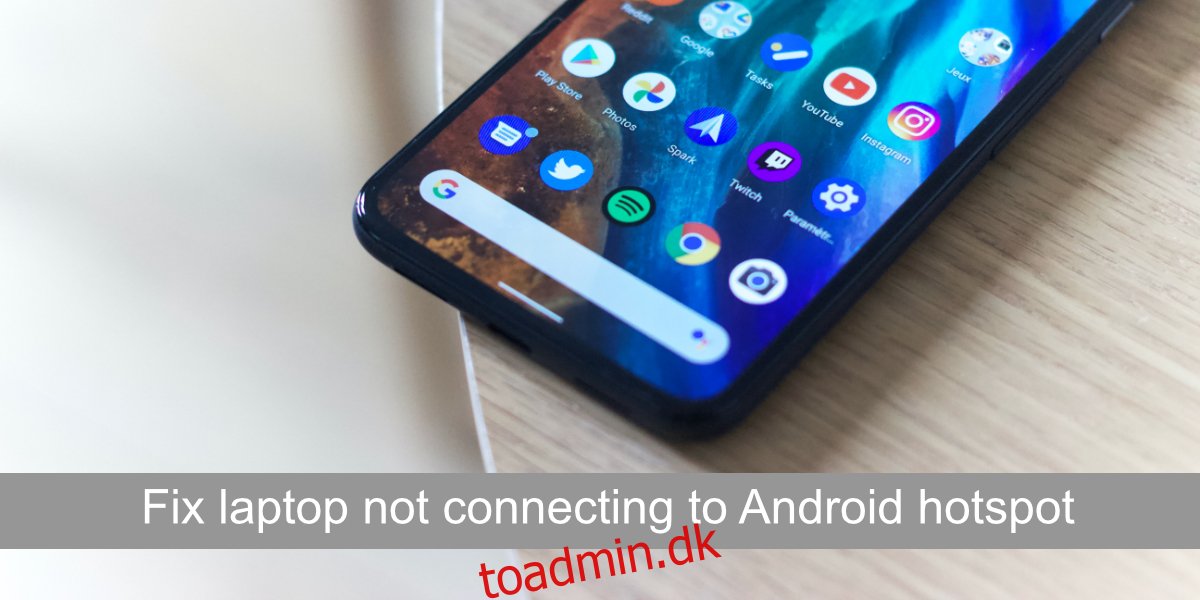Android-telefoner kan oprette hotspots. Et hotspot på en mobilenhed gør det muligt for enheder i nærheden at oprette forbindelse til mobilenhedens internetforbindelse, som sandsynligvis kommer fra mobiloperatørens netværk, som Android-enheden bruger. Et hotspot kan også aktiveres, hvis Android-telefonen er tilsluttet et WiFi-netværk, men i de fleste tilfælde bruges det med en operatørs netværk.
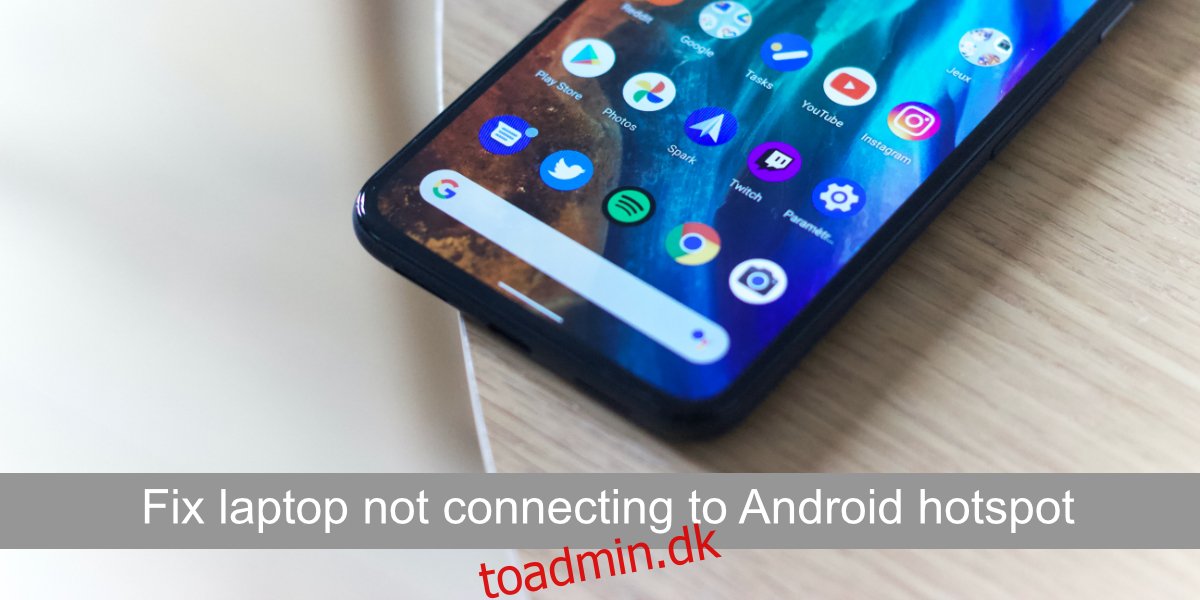
For problemer med at oprette forbindelse til iPhone-hotspot, tjek disse rettelser.
Indholdsfortegnelse
Ret bærbar computer, der ikke opretter forbindelse til Android-hotspot
For en bærbar med Windows 10 vises et Android-hotspot som ethvert trådløst netværk, eller hvis hotspottet er sat op til at oprette forbindelse via datakabel, vises det som et Ethernet-netværk. At oprette forbindelse til begge typer hotspots kræver ikke meget mere end at vælge det og indtaste adgangskoden.
Hvis du prøver at tilslutte en bærbar computer til en Android-enheds hotspot, og den ikke forbinder, skal du først gennemgå disse generelle kontroller.
Er andre enheder, især telefoner, i stand til at oprette forbindelse til hotspottet. Hvis ikke, er det muligt, at hotspottet er blokeret af din udbyder. Hvad du ser som et aktiveret hotspot april ikke være funktionel.
Prøv at bruge et datakabel til at oprette forbindelse til hotspottet, hvis din telefon har mulighed for det.
Sørg for, at der ikke er andre enheder forbundet til Android-enhedens hotspot. Det april kun være i stand til at tilslutte én enhed ad gangen.
Sørg for, at der ikke er andre, mere kraftfulde netværk tilgængelige i nærheden, som dit system opretter forbindelse til. Hvis der er, så prøv at glemme dem og prøv derefter at forbinde hotspottet.
Tænd og tænd for din Windows 10 bærbare computer og Android-enheden.
Hvis hotspottet på Android-enheden ikke er adgangskodebeskyttet, skal du tilføje en adgangskode til det og derefter prøve at oprette forbindelse.
Hvis du ikke kan oprette forbindelse til Android-hotspottet i alle ovenstående tilfælde, kan du prøve rettelserne nedenfor.
1. Kør forbindelsesfejlfinding
Kør Windows 10 netværksforbindelse fejlfinding. Det kan opdage og løse problemer med tilslutning på systemet.
Åbn appen Indstillinger med Win+I-tastaturgenvejen.
Gå til Opdatering og sikkerhed.
Vælg fanen Fejlfinding.
Klik på Yderligere fejlfinding.
Vælg Internetforbindelser fejlfinding.
Anvend alle rettelser, som den anbefaler, og genstart systemet.
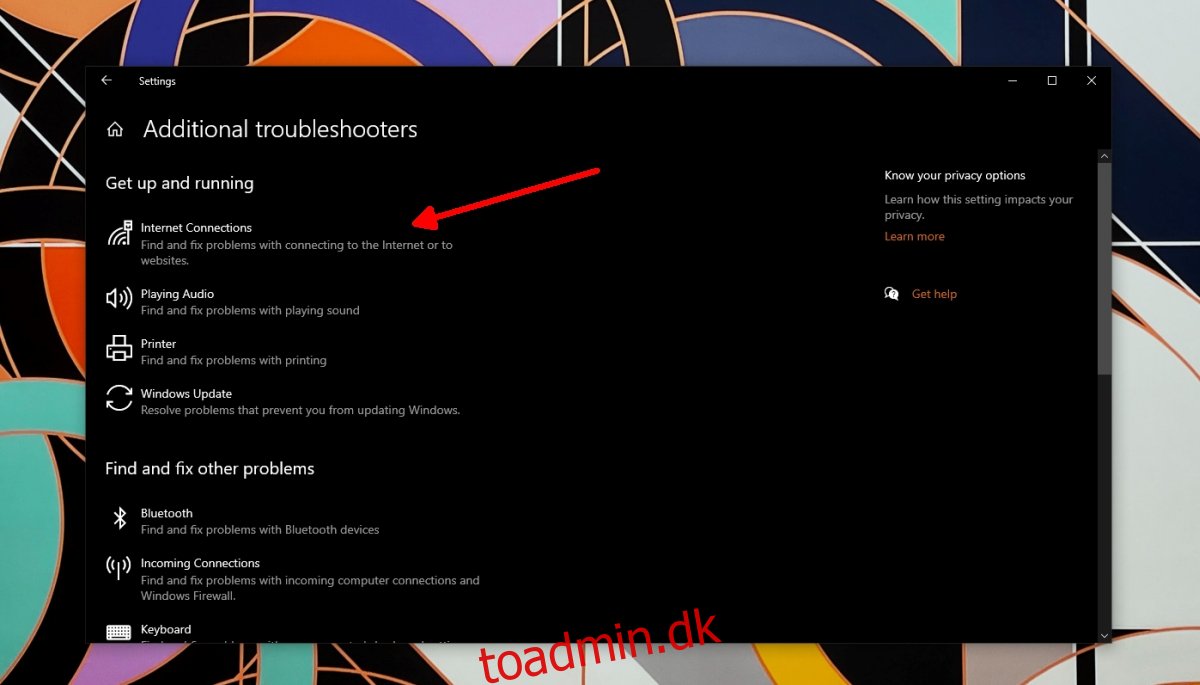
2. Nulstil Android-netværksindstillinger
Prøv at nulstille netværksindstillingerne på Android-enheden. Problemet april være med den forbindelse, den har skabt.
Åbn appen Indstillinger på Android-enheden.
Gå til Netværk og internet.
Se efter indstillingen Nulstil.
Bemærk: Nyere versioner af Android giver brugere mulighed for at søge i appen Indstillinger efter en bestemt indstilling. Prøv at bruge det i stedet for manuelt at lede efter nulstillingsindstillingen.
3. Skift hotspot-frekvens
Prøv at ændre den frekvens, som Android-enheden sender sit trådløse signal over. Denne mulighed april ikke være tilgængelig på ældre modeller eller basismodeller. Nyere eller mere kraftfulde modeller vil have mulighed for at ændre frekvensen.
Åbn appen Indstillinger på Android-telefonen.
Gå til Hotspot & tethering.
Tryk på Konfigurer WiFi-hotspot.
Åbn rullemenuen Vælg AP-bånd, og vælg 2,4Ghz.
Tryk på Gem, og prøv at oprette forbindelse til netværket.
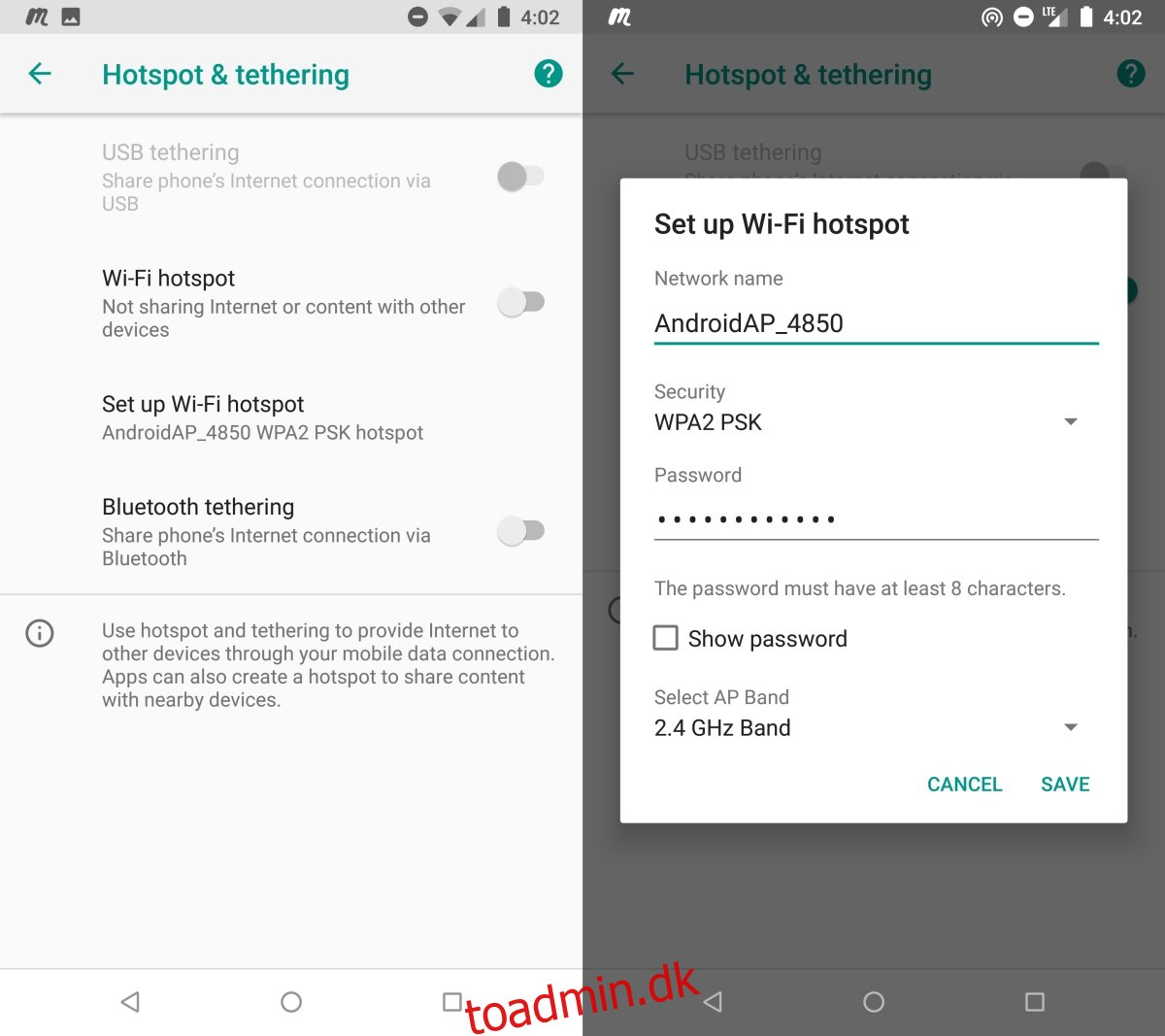
Konklusion
Windows 10 kan nemt oprette forbindelse til et mobilt hotspot. Normalt betyder problemer med at oprette forbindelse til et hotspot oprettet på en telefon, at operatøren blokerer det. Forbindelsen april virker aktiv, men er det faktisk ikke. Hvis det er tilfældet, bliver du enten nødt til at roote din enhed eller spørge din udbyder, om der er en mulighed (betalt eller på anden måde) for at fjerne blokeringen af den.